Как редактировать PDF с помощью Word на Mac Monterey
Формат PDF очень популярен благодаря возможности представлять текстовые документы и изображения независимо от аппаратного и программного обеспечения, используемого для их создания или просмотра. Созданный Adobe в 1983 году, он превратился в стандартный формат ISO и является открытым в том смысле, что любой может создавать приложения для чтения и записи PDF-файлов, не выплачивая Adobe роялти. Читать PDF очень просто. На Mac это можно сделать, например, с помощью приложения Preview (стандартно в операционной системе) или через специальные читалки (например, Acrobat Reader, а также из некоторых браузеров и различных сторонних утилит). В этой статье я объясню вам, как редактировать PDF с документом Word на Mac Monterey.
Редактирование PDF с помощью Word на Mac Monterey
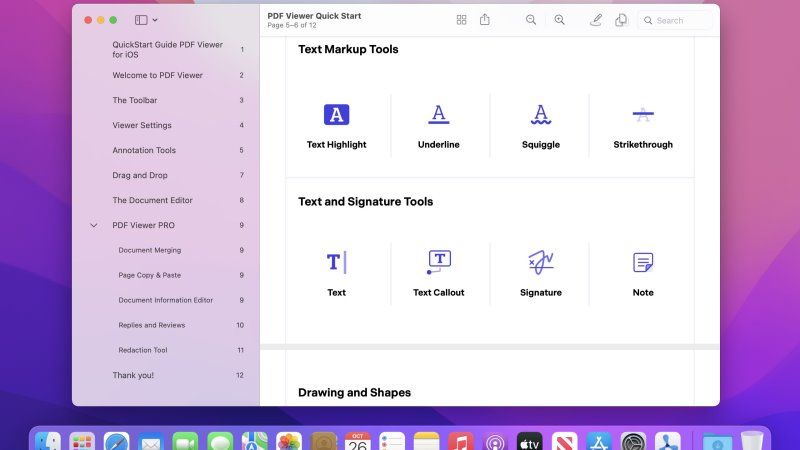
Может быть несколько причин, по которым вам может понадобиться отредактировать PDF: как это сделать, не прибегая к специальным приложениям? Существует несколько специальных программ для редактирования PDF-файлов, большинство из которых платные (например, Adobe Acrobat), но некоторые основные изменения также можно внести с помощью программного обеспечения или сервисов, которые многие используют, но не знают, что их также можно использовать для редактирования PDF-файлов. Вот некоторые предложения:
Откройте PDF-файл с помощью Word или Google Docs
Если на вашем Mac установлена последняя версия Microsoft Word, вы можете использовать ее для открытия PDF-файла и редактирования документа. Выберите «Открыть» в меню «Файл» и выберите PDF для открытия: файл будет преобразован наилучшим образом, и вы сможете применить необходимые изменения. Преобразование, как уже упоминалось, может быть не идеальным, но преобразование работает без проблем для не слишком сложных документов.
Если у вас нет Microsoft Word, вы можете попробовать Google Docs: откройте новый документ, выберите «Открыть» в меню «Файл», нажмите «Загрузить» и выберите PDF для открытия; в конце загрузки будет показан PDF-файл; щелкните центральное меню вверху, выберите «Открыть с помощью» и выберите «Документы Google».
Как и в случае с Word, даже с Google Docs преобразование дает оптимальные результаты для файлов, состоящих в основном из текста. «Проблемные» элементы (трудно конвертируемые) — это таблицы, цвета, рамки, активные элементы (встроенное аудио и видео) и некоторые эффекты для шрифтов.
Это все, что вам нужно знать о том, как редактировать PDF-файл с помощью Word на Mac Monterey. А пока не забудьте ознакомиться с другими нашими руководствами о том, как щелкнуть правой кнопкой мыши с помощью Magic Mouse на Mac и как открыть экранную клавиатуру на Mac и Windows.






